Android Telefonu Klonlamanın ve Telefon Verilerini Kopyalamanın 5 Yolu
Android telefonları değiştirmek artık sıkıcı bir iş değil. Bir Android klon uygulaması kullanarak verilerinizi bir cihazdan diğerine kolayca aktarabilirsiniz. Bu şekilde, birden fazla Android hesabı bulundurmaya gerek kalmadan Android telefonu klonlayabilirsiniz. Bu yazıda, size beş farklı çözüm kullanarak Android telefonu nasıl klonlayacağınızı öğreteceğiz. Peki ne bekliyorsun? Bu kılavuzu okuyun ve Android telefonu çok fazla sorun yaşamadan klonlayın.
- Bölüm 1: DrFoneTool – Telefon Aktarımı kullanarak Android telefon nasıl klonlanır?
- Bölüm 2: SHAREit kullanarak Android telefonu klonlayın
- Bölüm 3: CLONEit kullanarak Android telefonu klonlayın
- Bölüm 4: Phone Clone kullanarak Android telefonu klonlayın
- Bölüm 5: Google Drive’ı kullanarak Android telefonu klonlayın
Bölüm 1: DrFoneTool – Telefon Aktarımı kullanarak Android telefon nasıl klonlanır?
Bir Android telefonu hızlı ve güvenli bir şekilde klonlamak için aşağıdakilerden yardım almanız yeterlidir: DrFoneTool – Telefon Transferi. DrFoneTool araç setinin bir parçasıdır ve her türlü veriyi doğrudan bir cihazdan diğerine aktarmak için kullanılabilir. Örneğin, fotoğraflarınızı, videolarınızı, müziklerinizi, mesajlarınızı, kişilerinizi, notlarınızı ve birden fazla hesabınızı Android detayına da aktarabilirsiniz. Samsung, HTC, Lenovo, Huawei, LG, Motorola ve daha fazlası gibi markalar tarafından üretilen tüm önde gelen Android cihazlarla uyumludur. Sezgisel bir sürece sahip olmak, Android’i hiçbir zaman klonlamanıza izin vermeyecektir. DrFoneTool Switch kullanarak Android telefonun nasıl klonlanacağını öğrenmek için şu adımları izleyin:

DrFoneTool – Telefon Transferi
1-Tıkla Telefondan Telefona Transfer
- Kolay, hızlı ve güvenli.
- Verileri farklı işletim sistemlerine sahip cihazlar arasında, yani iOS’tan Android’e taşıyın.
- Android 12 ve en son iOS 15 ile uyumludur.

- Fotoğrafları, kısa mesajları, kişileri, notları ve diğer birçok dosya türünü aktarın.
- 8000’den fazla Android cihazı destekler. Tüm iPhone, iPad ve iPod modelleri için çalışır.
1. Android telefonları değiştirmeden önce Windows veya Mac’inizde DrFoneTool – Phone Transfer’i indirin. Ardından, her iki cihazı da sisteme bağlayabilir ve DrFoneTool araç setini başlatabilirsiniz.
2. Özel arayüzünü görüntülemek için “Değiştir” düğmesine tıklayın.

3. Gördüğünüz gibi, DrFoneTool bağlı cihazlarınızı otomatik olarak algılayacaktır. Bunlardan biri kaynak olarak işaretlenirken diğeri hedef cihaz olacaktır.
4. Android klonunu yapmadan önce konumlarını değiştirmek isterseniz, “Çevir” düğmesine tıklayın.

5. Şimdi, bir cihazdan diğerine aktarmak istediğiniz veri türünü seçebilirsiniz.
6. Android telefonu klonlamak için “Aktarımı Başlat” düğmesine tıklayın.

7. Arkanıza yaslanın ve uygulama seçilen içeriği bir cihazdan diğerine aktaracağından bir süre bekleyin. Her iki cihazın da sisteme bağlı kaldığından emin olun.
8. Klonlama işlemi tamamlandığında size bilgi verilecektir.
Bu sayede birkaç saniye içinde Android telefonu nasıl klonlayacağınızı kolayca öğrenebilirsiniz. Daha sonra cihazların bağlantısını kesebilir ve kolayca kullanabilirsiniz. Android’in yanı sıra, farklı platformlar arasında veri aktarmak için DrFoneTool Switch’i de kullanabilirsiniz.
Bölüm 2: SHAREit kullanarak Android telefonu klonlayın
SHAREit, 600 milyondan fazla kullanıcı tarafından kullanılan popüler bir platformlar arası cihaz paylaşım uygulamasıdır. Uygulama, hızlı bir hızda kablosuz veri aktarımı gerçekleştirmek için kullanılabilir. Bu, veri kullanımınızı kullanmadan veya Bluetooth aracılığıyla yapılır. Uygulama, Android telefonu klonlamak için doğrudan Wifi kullanır. Android telefonları değiştirirken SHAREit’i şu şekilde kullanın:
SHAREit’i indirin: https://play.google.com/store/apps/details?id=com.lenovo.anyshare.gps
1. Öncelikle SHAREit uygulamasını her iki Android cihaza da yükleyin. Google Play Store’dan ücretsiz olarak edinebilirsiniz.
2. Şimdi uygulamayı kaynak cihazda başlatın ve “Gönder” seçeneğine dokunun.
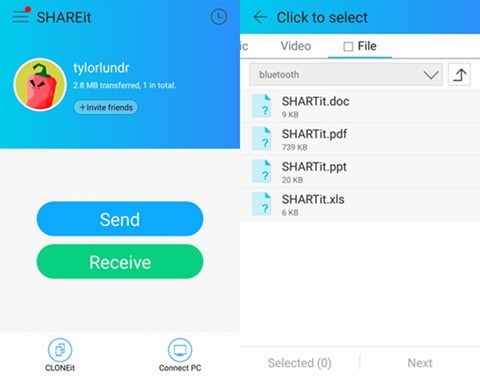
3. Bu, ayrıca aktarmak istediğiniz veri dosyalarını seçmenize olanak tanır. İçeriğinizi seçtikten sonra “İleri” seçeneğine tıklayın.
4. Hedef cihazı gönderenin yakınına getirin ve uygulamayı başlatın. Alıcı cihaz olarak işaretleyin.
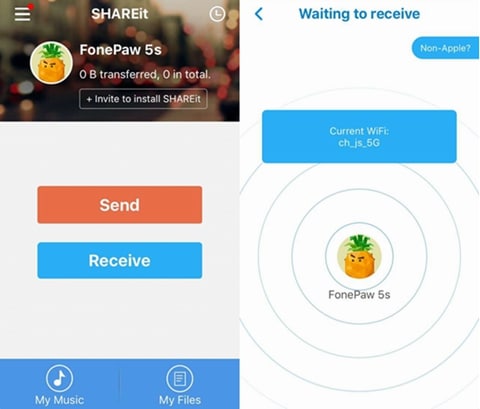
5. Bu, telefonun gönderen cihazı otomatik olarak algılamasını sağlar. Güvenli bir bağlantı oluşturmak için gönderen cihazla ilişkili Wifi Hotspot’u seçin.
6. Bağlantı kurulacağı için kaynak telefonda alıcı cihazı seçebilirsiniz. Bu, verilerinizin klonlanmasını başlatacaktır.
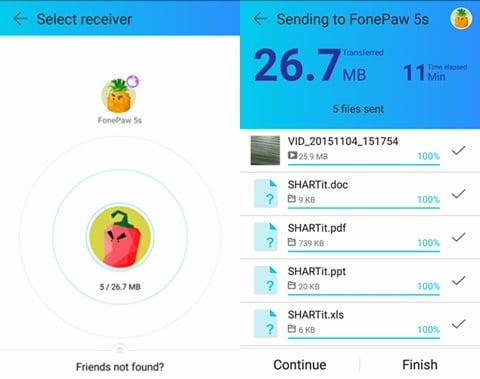
Bölüm 3: CLONEit kullanarak Android telefonu klonlayın
Kullanıcılar, Android telefonları değiştirirken genellikle alternatifler ararlar. Bu nedenle, dosyalarınızı toplu olarak aktarmak için CLONEit’in yardımını da alabilirsiniz. Bu uygulama aynı zamanda çok fazla sorun yaşamadan birden fazla Android hesabını taşımak için de kullanılabilir. CLONEit kullanarak Android telefonun nasıl klonlanacağını öğrenmek için şu adımları izleyin:
1. CLONEit uygulamasını her iki cihaza da indirin. Yükledikten sonra, uygulamayı cihazlarda başlatın ve Wifi’lerini açın.
CLONEit’i indirin: https://play.google.com/store/apps/details?id=com.lenovo.anyshare.cloneit
2. Kaynak cihazı “Gönderen” ve hedef cihazları “Alıcı” olarak işaretleyin.
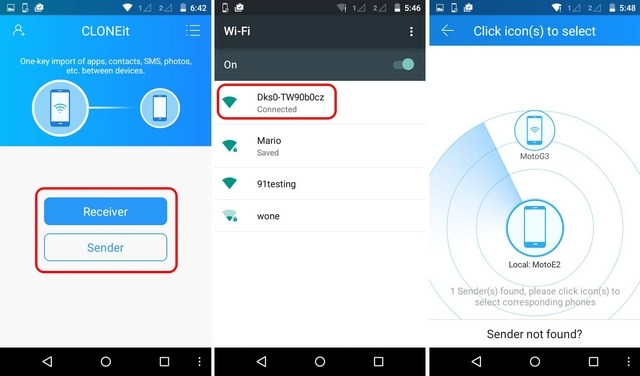
3. Bu sayede hedef cihaz otomatik olarak göndereni aramaya başlayacaktır. Bağlantıyı doğrulamak için gönderenin oluşturduğu Wifi etkin noktasını görüntüleyebilirsiniz.
4. İstemin “Tamam” düğmesine dokunarak bağlantı talebini onaylamanız gerekir.
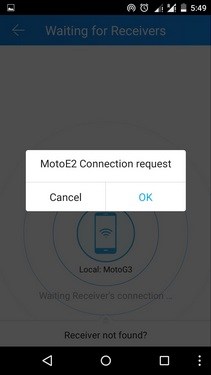
5. Bağlantı kurulduktan sonra, Android telefonu kolayca klonlayabilirsiniz. Kaynak cihaza (gönderen) gidin ve aktarmak istediğiniz verileri seçin.
6. Seçiminizi yaptıktan sonra, hedef cihazınızı eski cihazınızın Android klonu yapmak için “Başlat” düğmesine tıklayın.
7. Veri aktarımı gerçekleşeceği için bir süre bekleyin. Başarıyla tamamlanır tamamlanmaz bilgilendirileceksiniz.
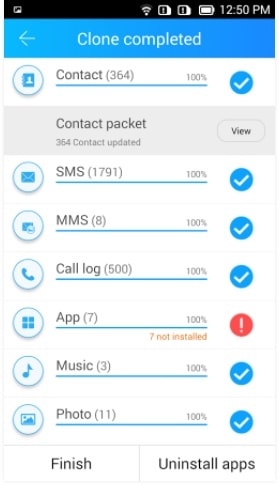
Bölüm 4: Phone Clone kullanarak Android telefonu klonlayın
Huawei ayrıca, verileri bir Android cihazından diğerine kablosuz olarak aktarmak için özel bir uygulama olan Phone Clone geliştirdi. Bu sayede satın aldığınız her telefon için birden fazla Android hesabı kurmak zorunda kalmazsınız. Uygulama, kullanıcı dostu bir arayüz ile hızlı ve kapsamlı bir klonlama seçeneğini destekler. Yeni cihazınızı bir Android klonu yapmak için şu adımları izleyin:
1. Phone Clone uygulamasını her iki cihazda da başlatın. Uygulamaya sahip değilseniz, Google Play’den indirebilirsiniz.
Telefon Klonunu İndirin: https://play.google.com/store/apps/details?id=com.hicloud.android.clone&hl=en
2. Uygulamayı yeni telefonda başlattıktan sonra alıcı olarak işaretleyin. Bu, telefonunuzu bir Wifi etkin noktasına dönüştürecektir.
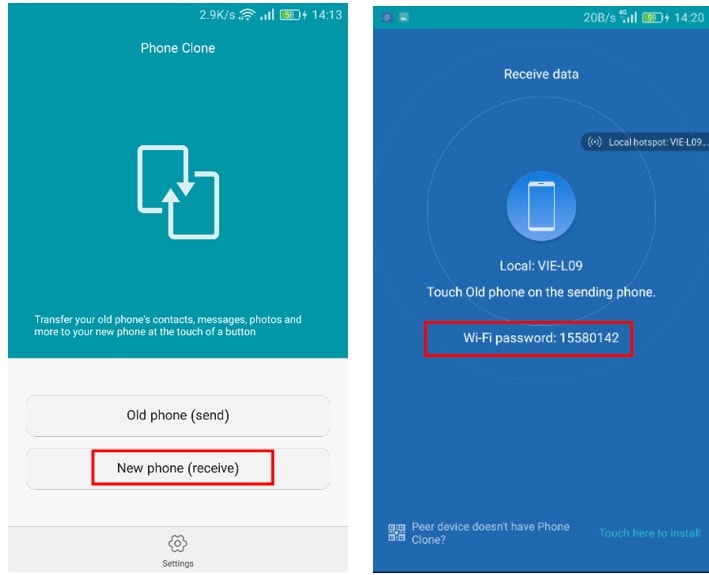
3. Kaynak cihazdaki uygulamaya gidin ve gönderen olarak işaretleyin. Kullanılabilir Wifi ağlarını aramaya başlayacaktır.
4. Yakın zamanda oluşturduğunuz erişim noktasına bağlayın ve şifreyi doğrulayın.
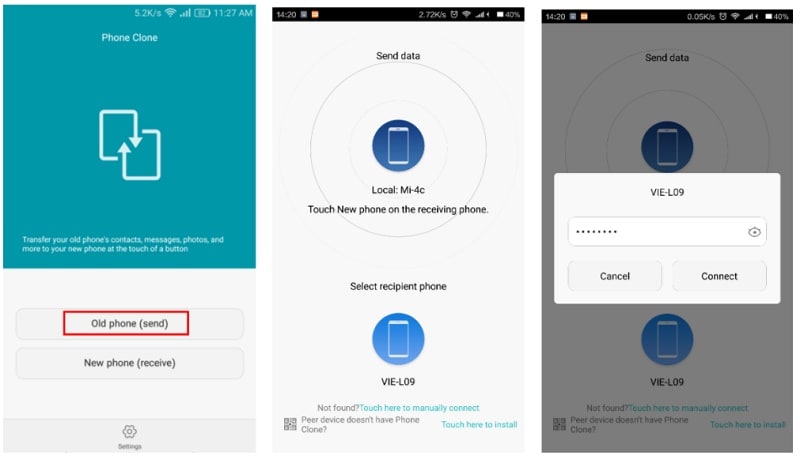
5. Güvenli bir bağlantı kurulduğunda, kaynak cihazdan verileri seçerek Android telefonu klonlayabilirsiniz.
6. “Gönder” düğmesine dokunun ve seçilen içeriği kablosuz olarak hedef cihaza aktarın.
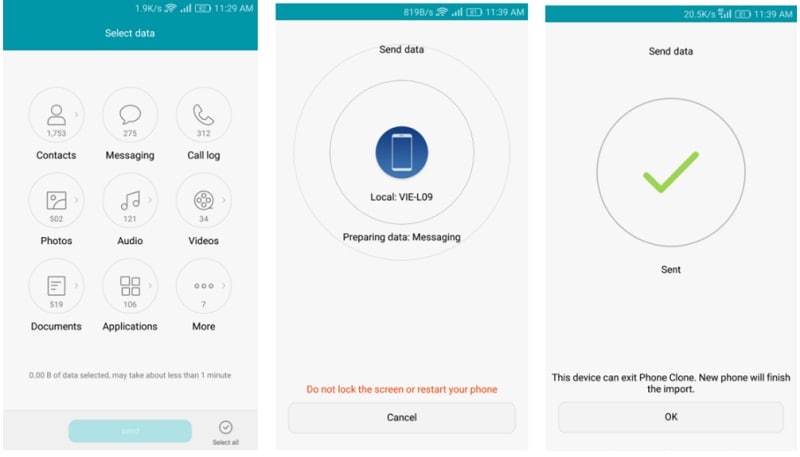
Bölüm 5: Google Drive’ı kullanarak Android telefonu klonlayın
Google Drive ideal olarak verileri bulutta depolamak için kullanılır. Yine de, verilerinizi yedeklemek ve geri yüklemek için de kullanılabilir. Google Drive, verileri kablosuz olarak aktarsa da, önemli miktarda veri kullanımı tüketir. Ayrıca, süreç diğer seçenekler kadar hızlı veya pürüzsüz değildir. Yine de, aşağıdaki adımları izleyerek Google Drive’ı kullanarak Android telefonu nasıl klonlayacağınızı öğrenebilirsiniz:
1. Kaynak Android cihazınızın kilidini açın ve Ayarlar > Yedekle ve Sıfırla’ya gidin. Buradan verilerinizi yedekleme seçeneğini açabilirsiniz.
2. Ayrıca, verilerinizin yedeğini aldığınız hesabı doğrulayabilir ve “Otomatik Geri Yükleme” seçeneğini açabilirsiniz. Birden fazla Android hesabı yönetiyorsanız, bu çok yardımcı olacaktır.
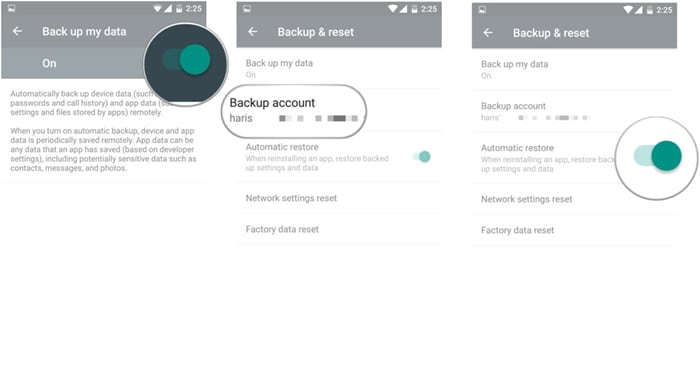
3. Verilerinizin tam bir yedeğini aldıktan sonra, kurulumunu gerçekleştirmek için yepyeni Android’inizi açın.
4. Google Hesabınızın kimlik bilgilerini kullanarak oturum açın. Hesabın önceki cihazınıza bağlı olduğundan emin olun.
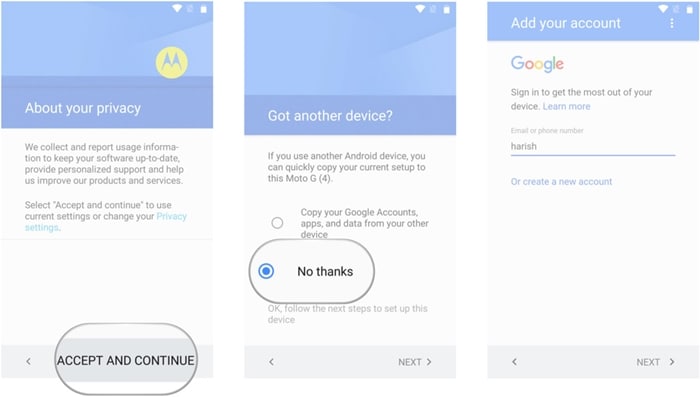
5. Oturum açtıktan sonra, cihaz otomatik olarak hesapla senkronize olacak ve yedek dosyaları tanımlayacaktır. En son yedekleme dosyasını seçmeniz yeterlidir.
6. Ayrıca, aktarmak istediğiniz uygulamaları ve uygulama verilerini seçebilirsiniz. Hedef cihazınızı önceki telefonunuzun bir Android klonu yapmak için sondaki “Geri Yükle” düğmesine tıklayın.
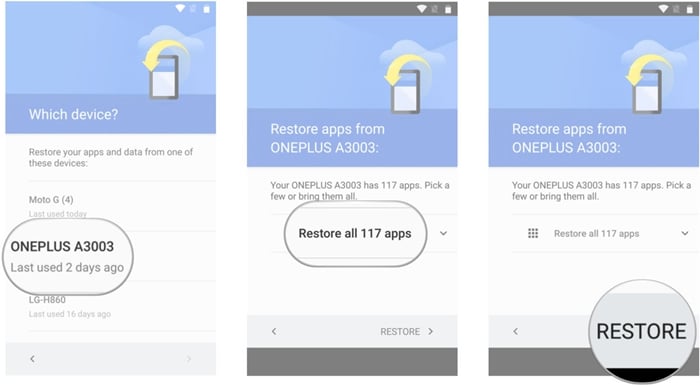
Sonuç:
Artık Android telefonu klonlamanın beş farklı yolunu bildiğinize göre, herhangi bir veri kaybı yaşamadan bir cihazdan diğerine kolayca geçebilirsiniz. Bu kılavuz, Android telefonlarını değiştiren her bireye kesinlikle yardımcı olacaktır. Arkadaşlarınız ve ailenizle paylaşmaktan çekinmeyin ve bu çözümlerle ilgili geri bildirimlerinizi bize bildirin.
En son makaleler

